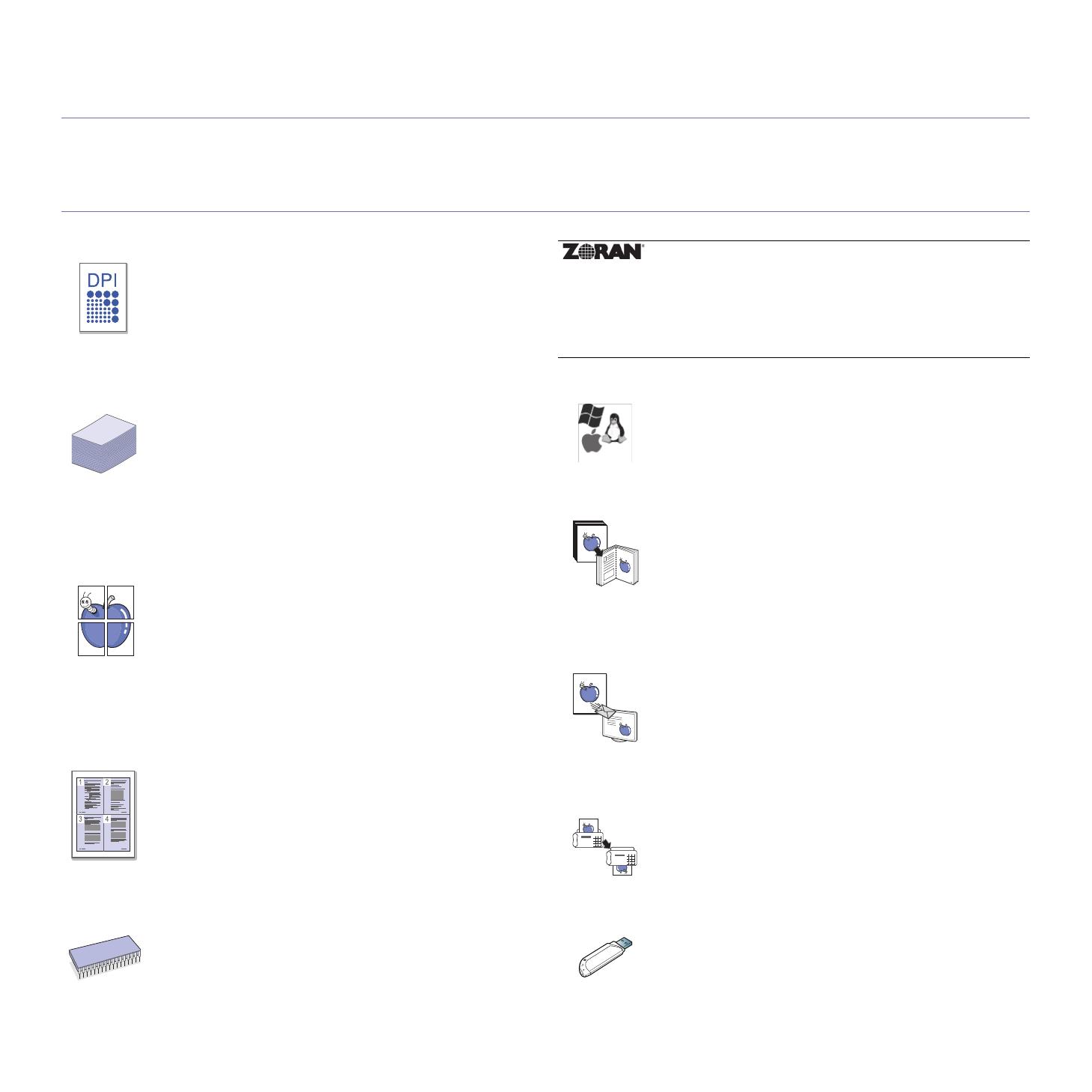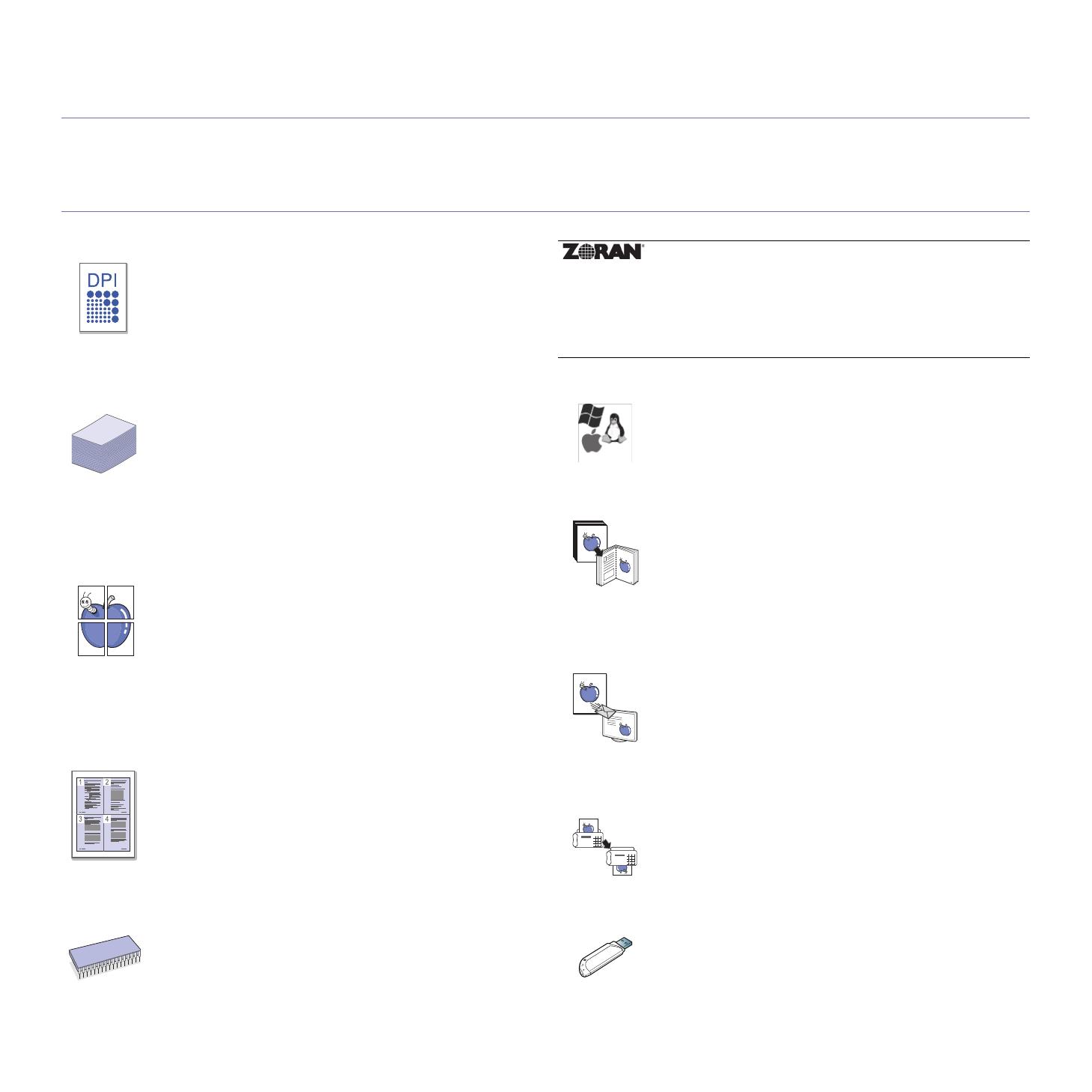
Funktionen Ihres neuen Produkts_ 13
Funktionen Ihres neuen Produkts
Das Gerät verfügt über zahlreiche Sonderfunktionen zur Verbesserung der Druckqualität.
Besondere Funktionen
Schnelles Drucken in hervorragender Qualität
Unterstützung vieler verschiedener Druckmedientypen
Erstellen professioneller Unterlagen
Zeit- und Geldeinsparung
Kapazitätserweiterung für Ihr Gerät
• Sie können mit einer effektiven Auflösung von bis zu
9.600 x 600 dpi (600 x 600 x 4 dpi) drucken.
• CLX-9350 Series druckt mit bis zu 35 Seiten pro Minute im
Format A4 oder Letter. CLX-9250 Series druckt mit bis zu
25 Seiten pro Minute im Format A4 oder Letter.
• CLX-9350 Series druckt pro Minute bis zu 17 Seiten im
Format DIN A3. CLX-9250 Series druckt pro Minute bis zu
12 Seiten im Format DIN A3.
• Der Mehrzweckschacht unterstützt verschiedene Druckmedien
(siehe
„Technische Daten der Druckmedien“ auf Seite 261).
• Er hat ein Fassungsvermögen von bis zu 100 Blatt Normalpapier.
• Das Standardfach (1.040 Blatt) und der
Doppelkassetten-Papiereinzug (1.040 Blatt) eignen sich für
Normalpapier in verschiedenen Formaten.
• Der Papiereinzug mit hoher Kapazität (2.000 Blatt) unterstützt
verschiedene Papiertypen im Format A4 und Letter (siehe
„Technische Daten der Druckmedien“ auf Seite 261).
• Drucken von Postern. Der auf den Seiten Ihres Dokuments
enthaltene Text und die Bilder werden vergrößert und auf mehrere
Blätter gedruckt, die Sie anschließend zu einem Poster
zusammenfügen können (siehe
„Drucken von Postern“ auf
Seite 150).
• Drucken von Wasserzeichen. Sie können Ihre Dokumente mit
einem Schriftzug wie beispielsweise „Vertraulich“ versehen (siehe
„Wasserzeichen verwenden“ auf Seite 152).
• Sie können vorgedruckte Formulare und Briefpapier zusammen mit
Normalpapier verwenden (siehe
„Verwenden von Überlagerungen“
auf Seite 153).
• Sie können auch mehrere Seiten auf ein einzelnes Blatt
drucken, um Papier zu sparen (siehe
„Drucken von
mehreren Seiten auf ein Blatt Papier“ auf Seite 150).
• Dieses Gerät schaltet automatisch in den Stromsparmodus
und senkt den Stromverbrauch, wenn es nicht aktiv
verwendet wird.
• Sie können Blätter beidseitig bedrucken und damit Papier
sparen (beidseitiger Druck) (siehe
„Drucken auf beide
Papierseiten“ auf Seite 151).
• Ihr Gerät verfügt über einen Steckplatz zur Erweiterung der
Speicherkapazität (siehe Verbrauchsmaterialien und
Zubehör).
• Zoran IPS-Emulation kompatibel mit PostScript 3* (PS),
PS-Druck möglich.
Drucken in verschiedenen Umgebungen
Kopieren von Vorlagen in verschiedenen Formaten
Originale scannen und sofort versenden
Bestimmte Uhrzeit für die Fax-Übertragung festlegen
(optional)
USB-Flash-Speichergeräte verwenden
* Zoran IPS-Emulation kompatibel mit PostScript 3:
©Copyright 1995-2005, Zoran Corporation. Alle Rechte
vorbehalten. Zoran, das Zoran-Logo, IPS/PS3 und OneImage
sind Marken der Zoran Corporation.
136 PS3-Schriften: Enthält UFST und MicroType von
Monotype Imaging Inc.
• Sie können unter verschiedenen Betriebssystemen wie etwa
Windows, Linux und Macintosh drucken.
• Ihr Gerät verfügt über eine Netzwerkschnittstelle.
• Ihr Gerät kann anhand der Originalvorlage mehrere Bildkopien auf
eine einzige Seite kopieren (siehe
„N Seiten kopieren“ auf
Seite 67).
• Es gibt Sonderfunktionen, mit denen Katalog- und
Zeitungshintergründe gelöscht werden können (siehe
„Anpassen
des Hintergrunds“ auf Seite 80).
• Die Druckqualität und Bildgröße kann gleichzeitig angepasst und
verbessert werden.
• Scannen Sie in Farbe und verwenden Sie die genauen
Komprimierungen von JPEG-, TIFF- und PDF-Formaten.
• Scannen und senden Sie Dateien mit Hilfe der Funktion
„Netzwerk-Scan“ schnell an mehrere Empfänger (siehe
„Scannen“ auf Seite 85).
• Sie können eine bestimmte Uhrzeit angeben, um ein Fax zu
übertragen und auch um das Fax an verschiedene
gespeicherte Adressen zu senden.
• Das Gerät kann entsprechend den Einstellungen nach der
Übertragung einen Fax-Bericht drucken.
Falls Sie über ein USB-Speichergerät verfügen, können Sie
dieses in verschiedener Weise mit Ihrem Gerät verwenden.
• Sie können Dokumente einscannen und im Gerät
speichern.
• Sie können im Gerät gespeicherte Daten direkt drucken
(siehe
„Drucken von einem USB-Speichergerät“ auf
Seite 165).